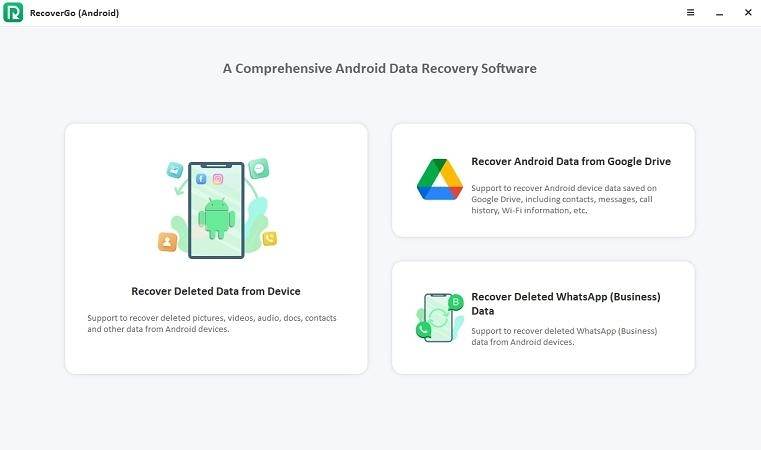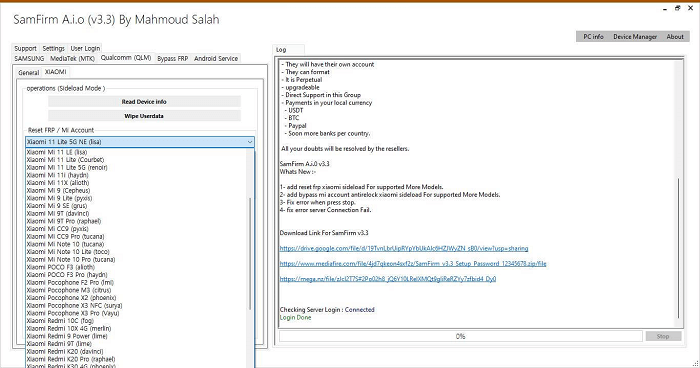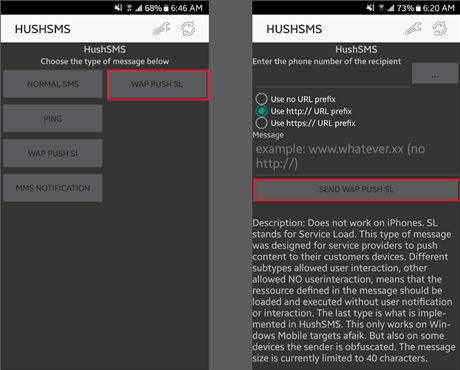CSVはXLSとXLSXとは異なりますが、Excelで作成、開いた、または編集できます。 CSVファイルにテキストと番号を保存した後、それらをあるプログラムから別のプログラムに簡単に移動できます。さて、コンピューターのAndroidテキストメッセージを処理したい場合は、CSV形式に変換する方が便利です。
この簡単なガイドはすべて「AndroidはSMSをCSVにエクスポートします「。それを調べて、AndroidメッセージをCSVまたは他の形式にエクスポートするための最良の方法を取得して、さらに参照してください。
方法1:Androidのアシスタントを介してAndroidメッセージをCSVにエクスポートする
Androidアシスタントプログラムとして、コンピューターでSMSのCSV形式を取得するのが容易になりました。 Android(Win and Mac)のMobilekin Assistantのアシスタントは、タスクを秘密かつ鮮明に解釈します。コンピューターでソフトウェアを取得し、Androidとシステムの間に簡単な接続(USBまたはWi-Fi)を確立するだけです。その後、ワンクリックでエクスポートしたSMSをCSVとして設定できます。
AndroidのMobileKinアシスタントは、すべてのラウンドであるためです。
- Android SMSをコンピューターでCSVに簡単にエクスポートできます。
- また、HTML、テキスト、BAK、またはXMLにAndroidテキストメッセージを保存します。
- AndroidデータをPCまたはMacに送信します。
- ワンクリックしてバックアップしてAndroidデバイスを復元します。
- SMS、連絡先、音楽、写真、ビデオ、書籍、アプリなどなどのファイルで動作します。
- Androidの連絡先、テキストメッセージ、およびコンピューター上のその他のデータを柔軟に管理します。
- Samsung、Xiaomi、Google、LG、Sony、Oppo、Vivo、Motorola、OnePlusなどを含む、ほぼすべてのAndroid携帯電話/タブレットでうまくやってください。
- それはあなたのプライバシーを放棄しません。
![]()
![]()
Androidのアシスタントを介してAndroidメッセージをCSVにエクスポートする方法は?
ステップ1。Androidのアシスタントを開始します
プログラムをダウンロードしてインストールし、USBまたはWi-Fiを介してAndroid電話をコンピューターに取り付けます。 (Wi-Fi経由でAndroid電話を接続する方法)。ユーティリティを開き、画面上のヒントに従ってデバイスを識別します。
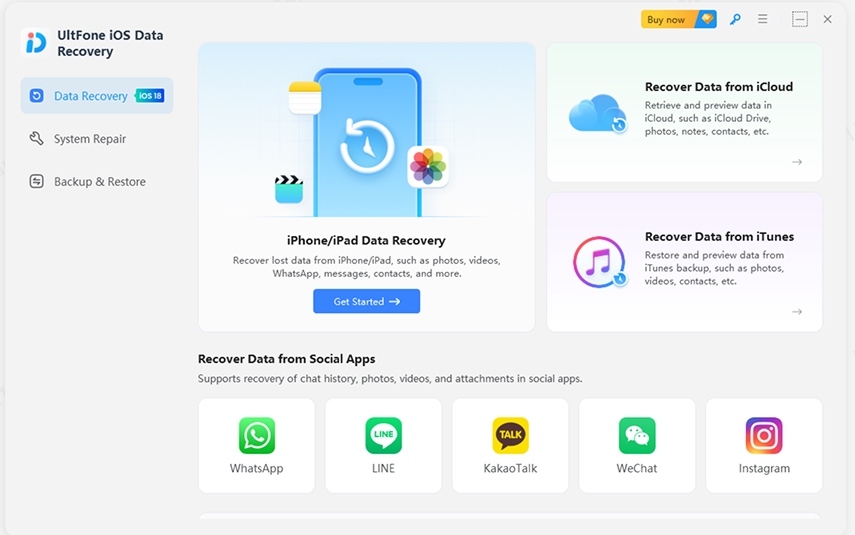
ステップ2。エクスポートするには、目的のメッセージを選択します
メイン画面の左メニューから[SMS]タブを選択します。まもなく、すべてのSMSが右側に表示されます。エクスポートするテキストメッセージを表示して選択してください。
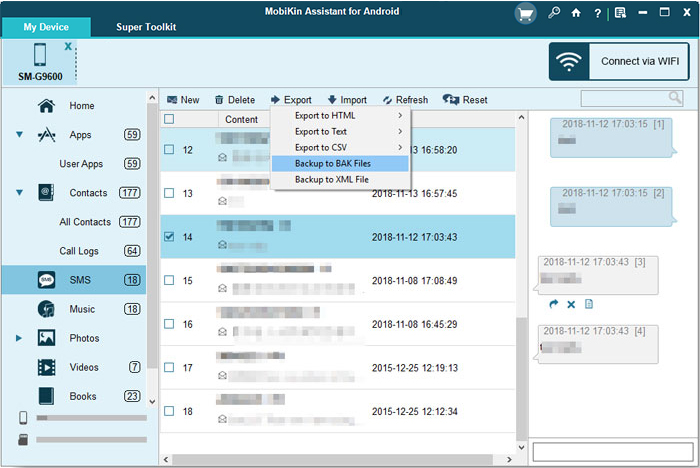
ステップ3。AndroidSMSをCSVにエクスポートします
トップ画面から[エクスポート]ボタンをタップし、出力形式として「CSV」を使用します。ソフトウェアは、必要なテキストをコンピューター上のCSVファイルにエクスポートし始めます。
ヒント:テキストメッセージをExcelにエクスポートできますか? OK、このコンピューターでCSVファイルを取得したら、問題なくMicrosoft Excelで開いて編集できます。
また読む:
ウェイ2:SMSバックアップ、印刷&復元を介してAndroid SMSをCSVにエクスポートします
その名前が示すように、SMSバックアップ、印刷、復元は、Androidデータをバックアップ、印刷、および復元するために曲がります。このアプリを使用すると、将来の参照のためにSMSをCSV、PDF、JPG、TXT、またはHTMLにエクスポートできます。さらに、それを利用して、会話を微調整、色、さらにはカスタマイズして、正確な結果を得ることができます。ただし、より多くのメッセージを処理する場合は、プレミアムバージョンを購読する必要があります。
See also: Googleフォトからギャラリーに写真を移動する5つの方法【Android/iOS対応】
SMSバックアップ、印刷、復元を使用して、SMSをAndroid上のテキスト/CSVファイルにエクスポートする方法は?
- 得る SMSバックアップ、印刷および復元 Google Playストアから。
- ウィザードに従ってアプリをインストールしてください。
- アプリがデバイスにアクセスできるようにプロンプトが表示されたら、「許可」をクリックします。 (USB経由でロックされたAndroid電話にアクセスする方法は?)
- エクスポートするテキストを選択します。
- 「カスタマイズ」を選択すると、プレミアムバージョンをダウンロードするように求められます。
- ダウンロードを開始するために実行してください。
- その後、「バックアップ」>「CSVファイル」を選択してください。
- 最後に、「次」をタップして、Android SMSをCSVにエクスポートします。
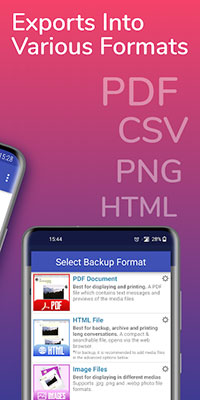
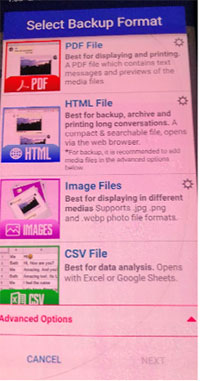
ヒント: エクスポートしたら、「共有」をタップして、テキストを共有したいオプションを選択します。たとえば、Gmail。 (「オプション」を選択してメッセージを表示できます。>「containingフォルダーを開く」>「.zipファイルに圧縮する」)。最後に、「共有」を選択してGoogleアカウントに移動して、エクスポートされたCSVファイルを確認します。
詳細をご覧ください:
方法3:スーパーバックアップと復元でAndroidメッセージをCSVにエクスポートする
Super SMSバックアップは、CSV、PDF、またはXMLのAndroidテキスト、コールログ、連絡先などのバックアップに焦点を当てています。その後、電子メール、クラウドストレージ、SDカード、またはその他の場所でバックアップを保存することができます。自動バックアップと復元をスケジュールする場合は、プロンプトが表示されているように、ホワイトリストにスーパーバックアップを追加することを忘れないでください。
Super Backup&Restoreを介してAndroidテキストをCSVにエクスポートする方法は?
- ダウンロードしてください スーパーバックアップと復元 あなたのコンピュータで。
- Androidデバイスをコンピューターにリンクします。
- スーパーバックアップの.apkファイルを携帯電話に配置します。
- Androidで「ファイルエクスプローラー」をダウンロードし、.apkファイルに移動します。
- スーパーバックアップをインストールし、デバイスに復元します。 (「不明なソース」を選択するように求められたら、同じものを選ぶだけです)
- 提案されているように、SMSのローカルバックアップを作成します。
- 「ファイルマネージャー」に移動して、バックアップファイルを確認します。
- プログラムを実行し、Android SMSをCSV、XML、またはPDFにエクスポートします。
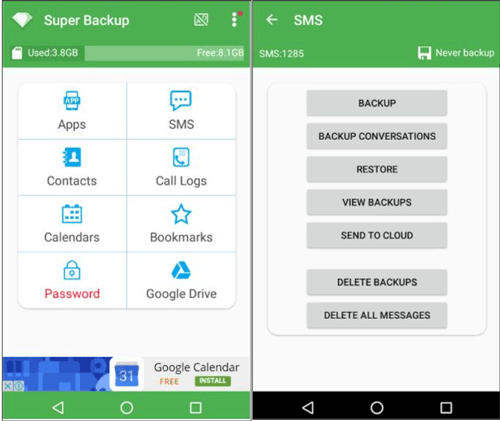
それをラップと呼んでいます
最後に、この記事の簡単な要約を作成しましょう。
- AndroidのMobilekin Assistantを使用すると、Android SMSをCSVまたは他の多くの形式に簡単にエクスポートできます。また、PC/MacでAndroidスマートフォンを制御するためのより便利なエクストラを取得できます。
- SMSバックアップ、印刷、復元は簡単にインストールでき、使用しやすいです。しかし、それは非常に限られた機能を提供し、その無料試験はほぼイチジクです。
- Super Backup&RestoreはCSVファイルを取得するのに便利なようですが、インストールと接続はあなたが思うほどスムーズではないかもしれません。
![]()
![]()